Kuinka aktivoit äänenkäytön Windows 11: ssä (äänikomennot)
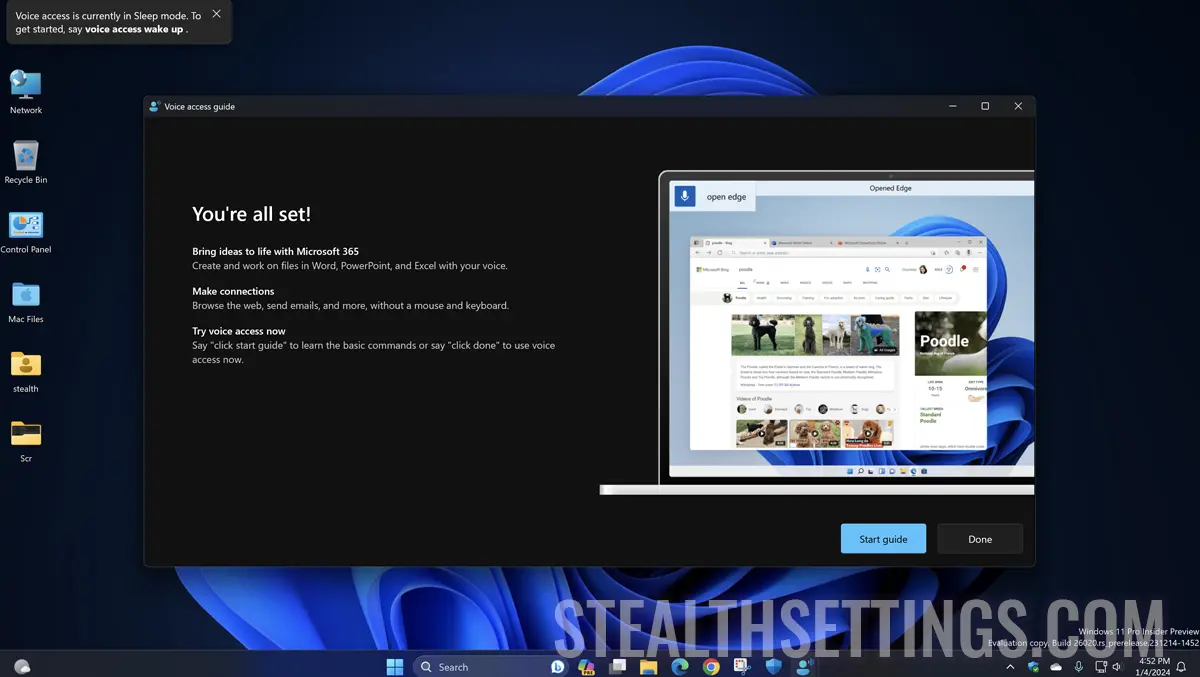
Edellisessä artikkelissa näytin, mitä uusia ominaisuuksia Microsoft on ottanut käyttöön Windows 11:ssä, mitä tulee tietokoneen ohjaamiseen puheen avulla. Tässä opetusohjelmassa opit vaihe vaiheelta, kuinka äänikäyttö otetaan käyttöön Windows 11:ssä (äänikomennot) ja miten tämä ominaisuus määritetään tarpeidesi mukaan.
sisältö
Liittyvät: Henkilökohtaiset laulutilaukset ja moni-näytelmän tuki Windows 11: ssä
Äänikäytön määrittäminen ja aktivointi Windows 11:ssä on erittäin helppoa, eikä se vaadi edistyneitä tietokonetietoja.
Äänikäytön määrittäminen ja käyttöönotto Windows 11:ssä (äänikomennot)
1. Kun olet käynnistänyt tietokoneen ja kirjautunut sisään Windows 11:een, avaa valikko “Start” etsi sitten sovellus “Voice access“.

2. Määrityspalkki avautuu näytön yläreunaan “Voice Access“. Täällä sinun on napsautettava painiketta “Download” ladataksesi kielen.
Kielen lataus tapahtuu vain kerran, joten voit käyttää äänikomentoja myös silloin, kun tietokone tai kannettava tietokone ei ole yhteydessä Internetiin.

3. Kun kieli on ladattu, sinun on määritettävä mikrofoniasetukset. Tämä vaihe tulee näkyviin vain, jos tietokoneeseen kytkettyä mikrofonia ei havaittu, kun äänikäyttö määritettiin.
On suositeltavaa käyttää mikrofonia, joka poimii äänesi erittäin hyvin ja poistaa taustaäänet. Se voi olla kannettavan tietokoneen sisäänrakennettu mikrofoni tai kuulokkeiden mikrofoni.

Täältä voit myös lisätä toisen mikrofonin puhekäyttöön.
4. Kun olet suorittanut yllä olevan yksinkertaisen asennuksen, olet onnistuneesti ottanut äänikäytön käyttöön Windows 11:ssä. Seuraavaksi sinun tarvitsee vain sanoa “Voice access wake up,” jotta Windows 11 voi kuunnella äänikomentojasi.

Voice Accessin käyttäminen Windows 11:ssä
Jos käytät puhekäyttöä usein, on parasta asettaa tämä ominaisuus käynnistymään automaattisesti, kun käynnistät tietokoneen. Windows 11:n uusin versio tukee puhekäytön avaamista sekä ennen tietokoneeseen kirjautumista että sen jälkeen.
Kuinka otat äänikäytön käyttöön käynnistäessäsi tietokoneen?
Äänikäytön aktivointi tietokoneen käynnistyksen yhteydessä tehdään valikosta “Start” > “Settings” > “Accessibility” > “Speach”. Täältä voit tarkistaa kaksi vaihtoehtoa:
- Start voice access before you sign in to your PC
- Start voice access after you sign in to your PC

Tämä kokoonpano on erittäin hyödyllinen erityisesti henkilöille, joilla on vammaisia näppäimistöä ja hiirtä.
Kuinka tarkastella tilausluetteloa “Äänikäyttö” Windows 11:ssä?
Äänikäyttö Windows 11:ssä on ominaisuus, jonka avulla voit ohjata käyttöjärjestelmää ja olla vuorovaikutuksessa sen kanssa äänikomentojen avulla. Tämän ominaisuuden tarkoituksena on tehdä tietokoneista helpommin näkövammaisten tai näppäimistön ja hiiren käyttövaikeuksista kärsivien ihmisten käytettävissä.
Äänikäytöllä voit antaa äänikomentoja käyttöliittymässä liikkumiseen, sovellusten avaamiseen, valikkojen avaamiseen ja muiden järjestelmätoimintojen suorittamiseen. Voit esimerkiksi sanoa “Open Start Menu” tai “Open Chrome” käyttääksesi näitä ominaisuuksia käyttämättä näppäimistöä tai hiirtä.
Äänikomennolla “what can I say” luettelo hyödyllisimmistä äänikomennoista avautuu automaattisesti.

Yksityiskohtainen luettelo puhekomennoista on saatavilla sivulla tukee Microsoftia. Tästä luettelosta voit helposti oppia avaamaan ja käyttämään Windows 11 -sovelluksia, muokkaamaan tekstiä, selaamaan tietokoneen kansioita ja Internetiä tai käyttämään näppäimistöä ja hiirtä puheohjauksella.
Millä kielillä Voice Access on saatavilla Windows 11:ssä?
Äänikäyttö toimii parhaiten englanniksi (English US), mutta alkaen versiosta Windows 11 build 26020 (Cannery Channel), Microsot on laajentanut tukea seuraaville kielille: englanti (Australia), englanti (Kanada), englanti (Yhdistynyt kuningaskunta), englanti (Intia), englanti (Uusi-Seelanti), englanti (Irlanti), espanja (Espanja), espanja (Meksiko), saksa (Saksa), ranska (Kanada), ranska (Ranska).

Uuden kielen lisääminen tapahtuu ohjauspalkista puhekäyttöä varten ja vaatii Internet-yhteyden.
Yhteenvetona voidaan todeta, että puheyhteys on tehokas kumppani vuorovaikutuksessa käyttöjärjestelmän kanssa, mikä lisää joustavuutta ja räätälöintiä. Puhekäyttö ei ole vain työkalu erityistarpeita omaaville, vaan myös hyödyllinen vaihtoehto kaikille käyttäjille, jotka haluavat kätevän ja tehokkaan vaihtoehdon perinteiselle vuorovaikutukselle laitteensa kanssa.
Kuinka aktivoit äänenkäytön Windows 11: ssä (äänikomennot)
Mitä uutta
Noin Stealth
Teknologiasta intohimoinen, kirjoitan mielelläni StealthSettings.com-sivustolla vuodesta 2006 lähtien. Minulla on laaja kokemus käyttöjärjestelmistä: macOS, Windows ja Linux, sekä ohjelmointikielistä ja blogialustoista (WordPress) sekä verkkokaupoista (WooCommerce, Magento, PrestaShop).
Näytä kaikki Stealthin viestitSaatat olla kiinnostunut myös...

